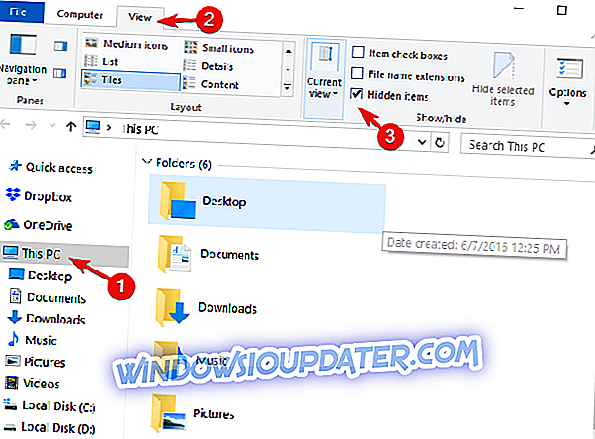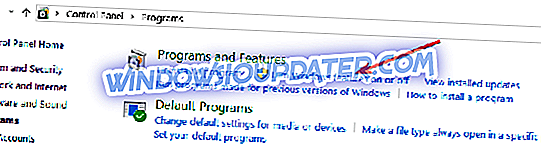Windows Fax and Scan adalah aplikasi faks dan pemindaian terintegrasi. Jika Anda memiliki komputer yang memiliki modem faks, Anda dapat mengirim dan menerima faks dan Anda juga dapat memindai dokumen. Jika Anda tidak memiliki modem faks, Anda dapat mengirim email dokumen yang dipindai dan meneruskan faks sebagai lampiran email dari komputer Anda.
Windows Fax and Scan termasuk dalam Windows Vista Ultimate dan sebagai komponen opsional di Windows Vista Enterprise, serta di semua versi Windows 7, Windows 8 dan Windows 10.
Ingatlah bahwa Windows Fax and Scan tidak tersedia di Vista Home atau Vista Home Premium.
Kesalahan fatal saat mengirim faks pada Windows 10
Kadang-kadang pengguna Windows mengalami "kesalahan fatal" ketika mencoba menggunakan Windows Fax dan Scan dan mereka biasanya menggambarkannya seperti itu: Windows Fax and Scan terus menunjukkan "Fatal error" ketika mencoba memindai dokumen saya .
Agar pengiriman faks berhasil, ada beberapa kondisi: saluran faks tidak boleh sibuk, untuk mengirim faks harus ada nada panggil. Selain itu, perangkat faks harus menjawab panggilan dan, tentu saja, kesalahan fatal seharusnya tidak terjadi selama transmisi faks.
Apa yang harus dilakukan jika Windows 10 Faks dan Pindai menampilkan kesalahan fatal
Jika Anda juga menghadapi masalah ini dan Anda sedang mencari solusi untuk memperbaiki kesalahan ini, berikut adalah beberapa solusi yang dapat membantu Anda memperbaiki masalah Anda:
Metode 1: Tinjau log aktivitas
Anda dapat menemukan rincian lebih lanjut dan solusi potensial. Berikut adalah langkah-langkah yang harus diikuti untuk mengakses log aktivitas faks:
- Buka Windows Explorer> klik disk yang berisi sistem operasi
- Klik tab Lihat
- Klik Tampilkan File dan Folder Tersembunyi
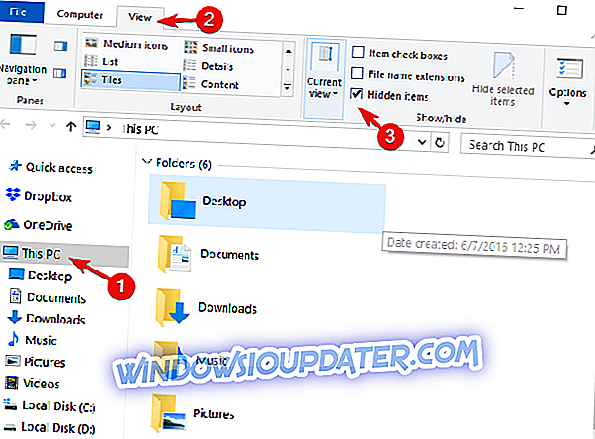
- Tutup kotak dialog
- Di Windows Explorer, navigasikan ke % systemdrive% ProgramDataMicrosoftWindows NTMSFaxActivityLog
- Periksa file InboxLog.txt . Setiap baris dalam InboxLog.txt adalah pekerjaan faks masuk
- Pada baris untuk transmisi faks masuk gagal yang diberikan, tinjau bidang Status dan Status Lanjutan dan Anda dapat menemukan informasi tentang kegagalan tersebut.
Metode 2: Perbarui driver Anda
Unduh dan instal pembaruan driver perangkat terbaru seperti modem dan driver chipset. Jika Anda tidak tahu bagaimana cara melakukannya, Anda dapat menemukan semua informasi di situs pabrikan. Jika Anda ingin menginstal driver secara otomatis, Anda dapat menemukan semua langkah dalam panduan ini.
Metode 3: Mengaktifkan kembali Faks Windows dan Memindai dari Fitur Windows
Beberapa pengguna mengatakan bahwa menonaktifkan dan mengaktifkan kembali Fax and Scan membantu mereka memperbaiki kesalahan fatal. Berikut langkah-langkah yang harus diikuti:
- Klik tombol Mulai, Panel Kontrol, lalu Program
- Mengaktifkan atau menonaktifkan fitur Windows
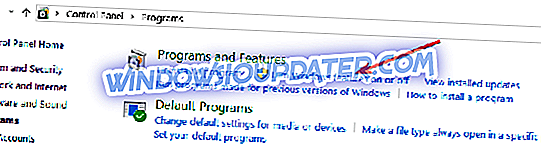
- Untuk mematikan fitur Windows Fax and Scan, Anda perlu:
- Perluas Layanan Cetak dan Dokumen
- Hapus centang Windows Fax and Scan
- Klik OK dan nyalakan kembali komputer
- Untuk menghidupkan fitur Windows Fax and Scan:
- Pilih kotak centang di sebelah Layanan Cetak dan Dokumen
- Periksa Windows Fax and Scan
- Tekan OK dan reboot komputer Anda
Metode 4: Pastikan server faks sudah dikonfigurasikan dengan benar
Ada dua cara mengirim faks menggunakan fitur Windows Fax and Scan: Anda dapat menggunakan perangkat faks yang terpasang secara lokal atau menggunakan server faks.
Untuk menggunakan server faks, Anda harus menggunakan komputer yang menjalankan Windows Vista Enterprise, Windows Vista Ultimate, Windows Vista Business, atau Windows Server 2008.
Untuk mengkonfirmasi bahwa server faks telah dikonfigurasikan dengan benar dan dapat mengirim faks, Anda perlu:
- Kirim faks percobaan.
- Pastikan server dikonfigurasi untuk mengirim. Berikut langkah-langkah tepat untuk diikuti:
- Buka Manajer Layanan Faks> tekan Mulai
- Arahkan ke Alat Administratif> klik Manajer Layanan Faks
- Di panel kiri, klik kanan Fax> hit Properties
- Pada tab Umum, konfirmasi bahwa kotak Nonaktifkan transmisi faks keluar dihapus sehingga faks dapat dikirim.
- Konfirmasikan bahwa perangkat dikonfigurasikan dengan benar:
- Buka Manajer Layanan Faks> klik Mulai
- Buka Alat Administratif> Manajer Layanan Faks.
- Di panel kiri, klik dua kali Faks, kemudian klik-klik Perangkat dan Penyedia> klik Perangkat.
- Konfirmasikan bahwa ada perangkat yang terdaftar di bawah Perangkat.
- Di panel kanan, klik kanan perangkat dan kemudian lakukan hal berikut:
- Klik Properti, dan kemudian konfirmasikan bahwa nilai untuk Deskripsi, Mengirimkan Identifikasi Pelanggan (TSID), dan Identifikasi Pelanggan yang Dipanggil (CSID) sudah benar.
- Konfirmasikan bahwa Kirim diaktifkan.
- Konfirmasikan bahwa perutean keluar dikonfigurasi dengan benar:
- Buka Manajer Layanan Faks> klik Mulai
- Buka Alat Administratif> Manajer Layanan Faks
- Di panel kiri, klik dua kali Faks> pergi ke Routing Keluar
- Di panel kiri, klik Grup, dan kemudian di panel kanan, verifikasi perangkat atau perangkat yang terdaftar.
- Di panel kiri, klik Aturan, lalu di panel kanan, verifikasi bahwa kode negara / wilayah dan kode area sudah benar, dan bahwa aturan tersebut diterapkan ke perangkat atau grup perutean yang benar
- Pastikan bahwa layanan Faks sedang berjalan. Anda dapat mengelola layanan Faks menggunakan Manajer Layanan Faks atau snap-in Layanan. Untuk mengkonfirmasi bahwa layanan Faks sedang berjalan menggunakan Manajer Layanan Faks Anda harus mengikuti langkah-langkah:
- Buka Manajer Layanan Faks> klik Mulai
- Pergi ke Alat Administratif
- Klik Manajer Layanan Faks
- Di panel kanan, klik kanan Faks, lalu lihat menu.
- Konfirmasikan bahwa Mulai berwarna abu-abu dan Stop itu aktif pada menu.
Ingatlah bahwa Anda tidak dapat menginstal atau mengkonfigurasi komponen faks kecuali jika Anda adalah anggota grup Administrator atau Anda telah diberi wewenang.
Semoga, salah satu dari empat metode yang tercantum dalam artikel ini membantu Anda mengatasi masalah menjengkelkan yang mempengaruhi faks dan pemindaian Windows.
Beri tahu kami di bagian komentar di bawah ini jika Anda berhasil menyelesaikan kesalahan fatal ini dan solusi mana yang cocok untuk Anda.